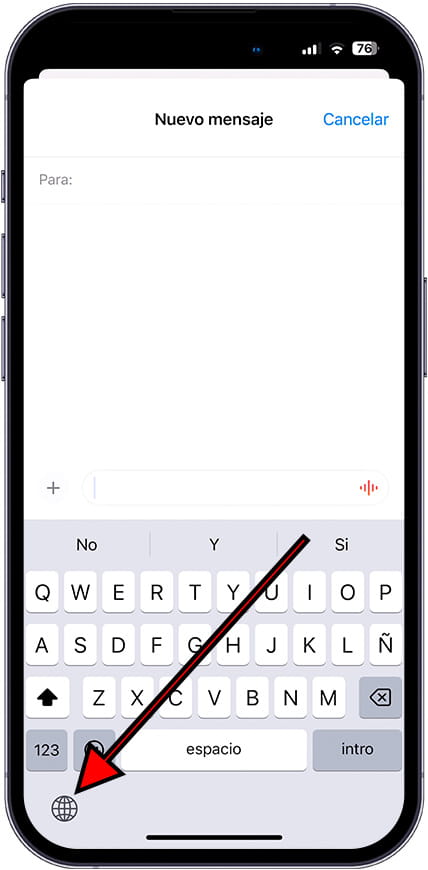Cambiar teclado de Apple iPhone 11 Pro Max
Cómo cambiar el idioma del teclado en Apple iPhone 11 Pro Max
Si deseas tener varios idiomas de teclado o necesitas cambiar el idioma del teclado de tu Apple iPhone 11 Pro Max, puedes hacerlo fácilmente siguiendo los pasos que se indican aquí.
Al instalar varios idiomas de teclado, podrás utilizar el idioma adecuado para cada conversación y cambiar entre ellos rápidamente con solo pulsar un botón en el teclado de tu iPhone 11 Pro Max. Esto es especialmente útil si tienes contactos que hablan diferentes idiomas o si manejas múltiples idiomas en tu día a día.
Tener el idioma de teclado adecuado para cada conversación te permite usar el autocorrector del idioma correspondiente, lo cual ayuda a evitar errores con el autocompletado. Por ejemplo, imagina que estás escribiendo a alguien en inglés y luego necesitas cambiar a una conversación en español; con los teclados configurados correctamente, puedes hacerlo sin problemas y mantener la precisión en ambos idiomas.
Además, esto te permitirá escribir de manera más correcta y profesional, ya que el teclado de tu iPhone 11 Pro Max reconocerá y corregirá automáticamente las palabras en el idioma que estés utilizando en ese momento.
Tiempo estimado: 2 minutos.
1- Primer paso:
En primer lugar vamos a los ajustes del Apple iPhone 11 Pro Max, se trata del icono de la rueda dentada, debe estar en la pantalla de inicio.

2- Segundo paso:
Baja hasta encontrar el apartado "General" dentro de los ajustes, su icono es curiosamente otra rueda dentada gris.
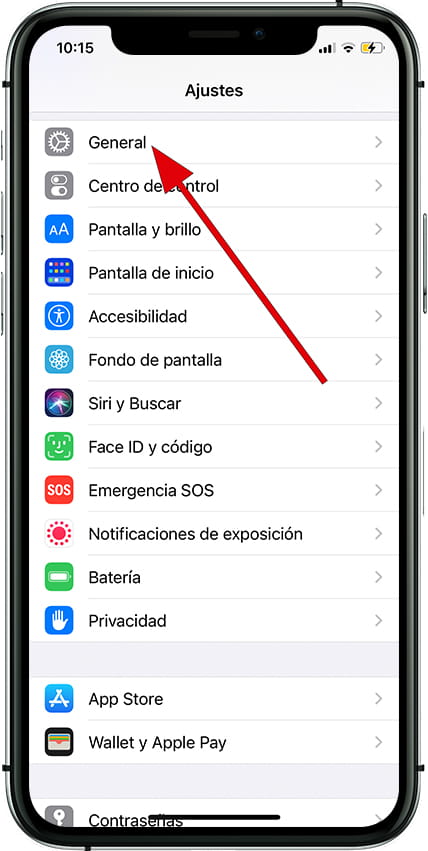
3- Tercer paso:
Vuelve a bajar a través de los ajustes generales, pulsa sobre el apartado "Teclado" para acceder y configurar los distintos idiomas de teclado de tu iPhone 11 Pro Max.
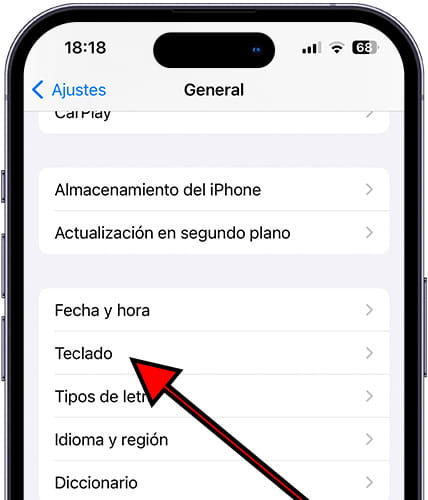
4- Cuarto paso:
Una vez dentro de "Teclado" pulsa sobre el primer apartado llamado "Teclados".
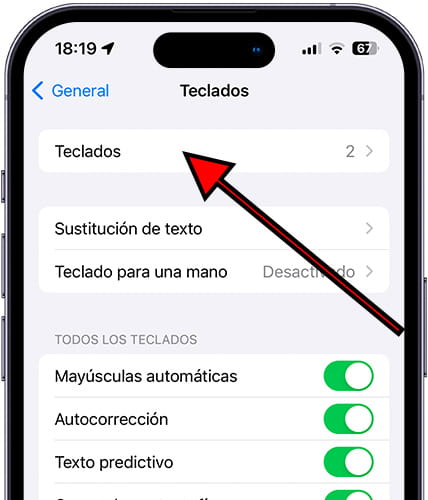
5- Quinto paso:
Aparecerán los idiomas de teclado que tienes instalados en tu iPhone 11 Pro Max, pulsa sobre "Añadir nuevo teclado..." para agregar un nuevo idioma al teclado. Puedes tener varios idiomas instalados al mismo tiempo y cambiar entre ellos en cualquier momento.
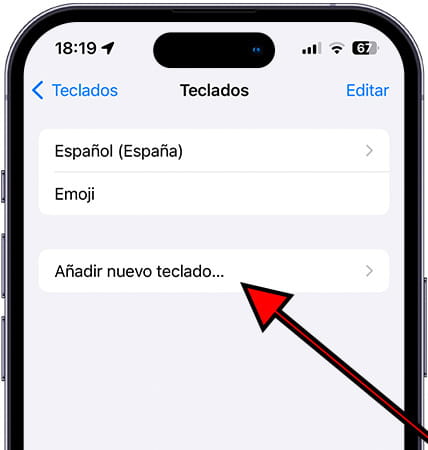
6- Sexto paso:
Aparecerá una lista de teclados sugeridos y debajo los teclados de tercerlos y el resto de idiomas. Usa el buscador para encontrar más rápidamente el idioma al que deseas cambiar.
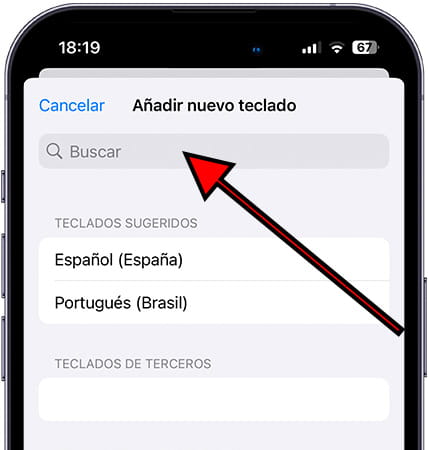
7- Séptimo paso:
Escribe en el buscador el idioma que quieres añadir y pulsa sobre "Buscar", pulsa sobre el idioma y ya lo tendrás incorporado a tu iPhone 11 Pro Max.
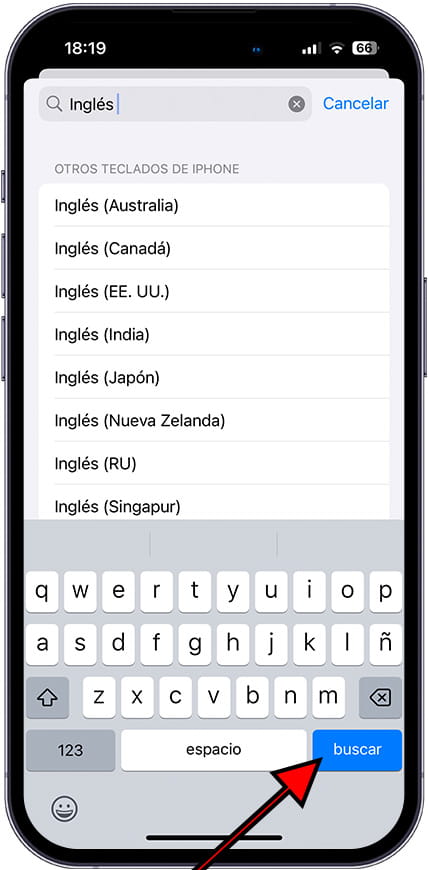
8- Octavo paso:
Si quieres cambiar entre idiomas de teclado es tan sencillo como pulsar sobre el icono del globo terráqueo que aparece en la esquina inferior izquierda del teclado.